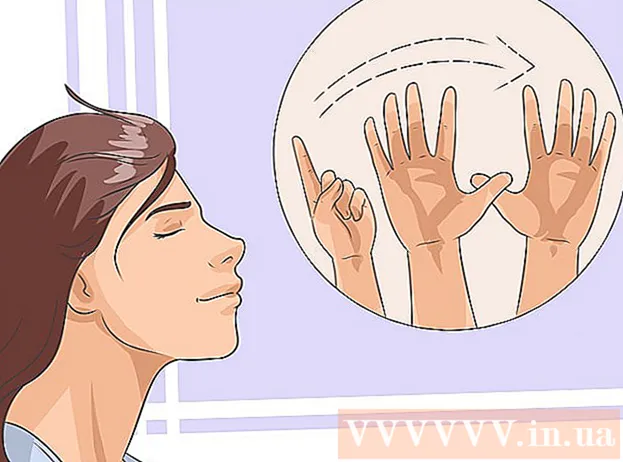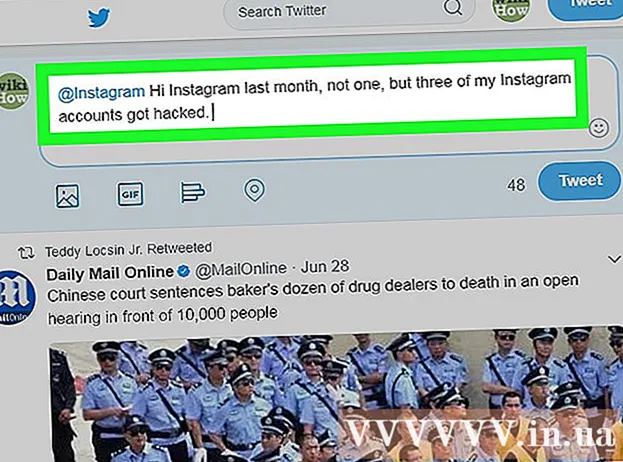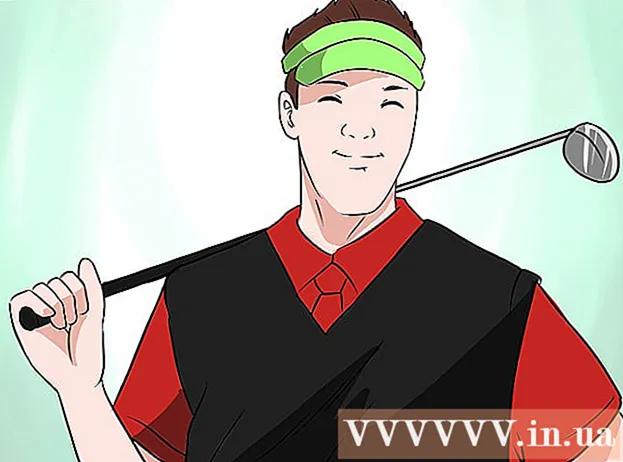Συγγραφέας:
Florence Bailey
Ημερομηνία Δημιουργίας:
21 Μάρτιος 2021
Ημερομηνία Ενημέρωσης:
1 Ιούλιος 2024

Περιεχόμενο
- Βήματα
- Μέθοδος 1 από 2: Πώς να συγχρονίσετε τις επαφές του Outlook.com
- Μέθοδος 2 από 2: Πώς να συγχρονίσετε τις επαφές του Microsoft Outlook για Windows
Σε αυτό το άρθρο, θα σας δείξουμε πώς να συγχρονίσετε τις επαφές του Outlook.com ή του Microsoft Outlook για Windows με το iPhone.
Βήματα
Μέθοδος 1 από 2: Πώς να συγχρονίσετε τις επαφές του Outlook.com
 1 Εκκινήστε την εφαρμογή Ρυθμίσεις στο iPhone
1 Εκκινήστε την εφαρμογή Ρυθμίσεις στο iPhone  . Θα το βρείτε στην αρχική οθόνη.
. Θα το βρείτε στην αρχική οθόνη. - Αυτή η μέθοδος θα αντιγράψει τις επαφές σας Outlook.com (υπηρεσία email, επίσης γνωστή ως Hotmail.com ή Live.com) στο iPhone σας.
 2 Κάντε κύλιση προς τα κάτω και πατήστε Λογαριασμοί και κωδικοί πρόσβασης. Αυτή η επιλογή επισημαίνεται με ένα λευκό πλήκτρο σε γκρι φόντο και βρίσκεται στη μέση του μενού.
2 Κάντε κύλιση προς τα κάτω και πατήστε Λογαριασμοί και κωδικοί πρόσβασης. Αυτή η επιλογή επισημαίνεται με ένα λευκό πλήκτρο σε γκρι φόντο και βρίσκεται στη μέση του μενού.  3 Παρακέντηση Προσθήκη λογαριασμού. Θα ανοίξει μια λίστα τύπων λογαριασμών.
3 Παρακέντηση Προσθήκη λογαριασμού. Θα ανοίξει μια λίστα τύπων λογαριασμών.  4 Κάντε κλικ στο Outlook.com. Αυτή είναι η προτελευταία επιλογή.
4 Κάντε κλικ στο Outlook.com. Αυτή είναι η προτελευταία επιλογή.  5 Συνδεθείτε στο Outlook. Εισαγάγετε τη διεύθυνση ηλεκτρονικού ταχυδρομείου ή τον αριθμό τηλεφώνου σας και κάντε κλικ στο κουμπί Επόμενο και, στη συνέχεια, εισαγάγετε τον κωδικό πρόσβασής σας και κάντε κλικ στην επιλογή Σύνδεση.
5 Συνδεθείτε στο Outlook. Εισαγάγετε τη διεύθυνση ηλεκτρονικού ταχυδρομείου ή τον αριθμό τηλεφώνου σας και κάντε κλικ στο κουμπί Επόμενο και, στη συνέχεια, εισαγάγετε τον κωδικό πρόσβασής σας και κάντε κλικ στην επιλογή Σύνδεση.  6 Παρακέντηση Ναί. Αυτό θα επιτρέψει στο iPhone να έχει πρόσβαση στα δεδομένα του Outlook.
6 Παρακέντηση Ναί. Αυτό θα επιτρέψει στο iPhone να έχει πρόσβαση στα δεδομένα του Outlook.  7 Επιλέξτε ποια στοιχεία θα συγχρονίσετε. Μετακινήστε το ρυθμιστικό δίπλα στην επιλογή "Επαφές" στη θέση "Ενεργοποίηση"
7 Επιλέξτε ποια στοιχεία θα συγχρονίσετε. Μετακινήστε το ρυθμιστικό δίπλα στην επιλογή "Επαφές" στη θέση "Ενεργοποίηση"  και στη συνέχεια κάντε το ίδιο για τους άλλους τύπους δεδομένων που θέλετε να συγχρονίσετε.
και στη συνέχεια κάντε το ίδιο για τους άλλους τύπους δεδομένων που θέλετε να συγχρονίσετε.  8 Παρακέντηση Σώσει. Θα βρείτε αυτήν την επιλογή στην επάνω δεξιά γωνία. Οι επαφές του Outlook θα συγχρονιστούν με το iPhone.
8 Παρακέντηση Σώσει. Θα βρείτε αυτήν την επιλογή στην επάνω δεξιά γωνία. Οι επαφές του Outlook θα συγχρονιστούν με το iPhone.
Μέθοδος 2 από 2: Πώς να συγχρονίσετε τις επαφές του Microsoft Outlook για Windows
 1 Εκκινήστε το iCloud στον υπολογιστή σας. Για να το κάνετε αυτό, εισαγάγετε icloud στη γραμμή αναζήτησης στο κάτω μέρος του μενού Έναρξη και, στη συνέχεια, κάντε κλικ στο iCloud.
1 Εκκινήστε το iCloud στον υπολογιστή σας. Για να το κάνετε αυτό, εισαγάγετε icloud στη γραμμή αναζήτησης στο κάτω μέρος του μενού Έναρξη και, στη συνέχεια, κάντε κλικ στο iCloud. - Χρησιμοποιήστε αυτήν τη μέθοδο εάν χρησιμοποιείτε το πρόγραμμα -πελάτη Microsoft Outlook που είναι εγκατεστημένο στον υπολογιστή σας.
- Εάν δεν έχετε iCloud στον υπολογιστή σας, κατεβάστε το εδώ.
 2 Συνδεθείτε με το Apple ID σας. Παραλείψτε αυτό το βήμα εάν είστε ήδη συνδεδεμένοι στο λογαριασμό σας.
2 Συνδεθείτε με το Apple ID σας. Παραλείψτε αυτό το βήμα εάν είστε ήδη συνδεδεμένοι στο λογαριασμό σας.  3 Επιλέξτε το πλαίσιο δίπλα στην αλληλογραφία, τις επαφές, τα ημερολόγια και τις εργασίες με το Outlook. Αυτό προσθέτει δεδομένα του Outlook στη λίστα στοιχείων που συγχρονίζονται με το iPhone.
3 Επιλέξτε το πλαίσιο δίπλα στην αλληλογραφία, τις επαφές, τα ημερολόγια και τις εργασίες με το Outlook. Αυτό προσθέτει δεδομένα του Outlook στη λίστα στοιχείων που συγχρονίζονται με το iPhone.  4 Κάντε κλικ στο Ισχύουν. Είναι στο κάτω μέρος του παραθύρου. Οι επαφές του Outlook (καθώς και τα μηνύματα ηλεκτρονικού ταχυδρομείου, οι σημειώσεις ημερολογίου και οι εργασίες) θα συγχρονιστούν με το iPhone.
4 Κάντε κλικ στο Ισχύουν. Είναι στο κάτω μέρος του παραθύρου. Οι επαφές του Outlook (καθώς και τα μηνύματα ηλεκτρονικού ταχυδρομείου, οι σημειώσεις ημερολογίου και οι εργασίες) θα συγχρονιστούν με το iPhone.